当サイトを閲覧される際は、以下のサイトポリシーを十分に理解し同意したものとみなします。
- 当サイトは、FX(外国為替証拠金取引)や暗号通貨に関する情報提供を目的としており、金融商品の売買や特定の業者への勧誘などは行っていません。
- 当サイトで掲載している情報は全て、日本非居住者を対象にしたものであり、日本居住者に対して投資情報の発信・投資助言・勧誘を行うものではありません。日本在住の方は海外FX業者での口座開設を行わず、閲覧するのみにとどめてください。
- 当サイトで記載している「日本人」は、日本非居住者の日本人を指すものです。
- 本サイトは海外FX業者や暗号通貨取引所等の比較・情報サイトであり、顧客と業者間で生じたトラブルについては一切の責任を負いません。
- 掲載情報の正確性や完全性は保証できず、情報を使用して生じた損失については、特定の法律や規制に基づくもの以外は責任を負いかねます。
- 海外FX業者や暗号通貨取引所に関する掲載内容は定期的に確認していますが、すべてを保障するものではありません。最新情報は各業者のホームページをご確認ください。
- 当サイトで掲載しているリンク先のサイトは、当サイトの管理下にないため、問い合わせはリンク先の管理者にお願いします。
- FX(外国為替証拠金取引)や暗号通貨の取引は高いリスクを伴う投資・投機であり、レバレッジにより損失が拡大する可能性がありますのでご注意ください。
- 投資に関する判断と責任はすべて自己に帰属し、損失が発生しても当社は責任を負いません。
- 当サイトで掲載している記事内には、アフィリエイト広告が含まれる場合があります。
SPONSORED LINK
日本人トレーダーから絶大な支持を集めている海外FXブローカーXMTrading。
この記事では、XMTradingの口座開設方法を画像を交えながら分かりやすく紹介します。
開設フォームの入力から必要書類のアップロード方法、13,000円のウェルカムボーナスの貰い方など、XMTradingでFXを始めるまでの手順を誰でもわかるようにまとめました。
STEP 1:口座開設フォームを入力
初めに、リアル口座の開設フォームを入力していきます。
正しい情報を入力しないと後々手間取ることになりますので、一つずつ注意深く確認しながら進めましょう。
1 – 1:基本的な個人情報を入力
まずは、XMTradingのリアル口座開設フォームへアクセスしましょう↓

| 入力項目 | 入力例 |
|---|---|
| 下のお名前 | 「山田 太郎」さんの場合は下のお名前「太郎」をローマ字表記で「Taro」と入力します。 |
| 姓 | 「山田 太郎」さんの場合は上のお名前(苗字)「山田」をローマ字表記で「Yamada」と入力します。 |
| 居住国 | 現時点で日本に住んでいる方は「Japan」を、海外に住んでいる方は当該の国名を選びます。 |
| 希望言語 | 自身の希望言語を設定します。日本語で使いたい方は「日本語を」、それ以外の言語で使いたい方は当該の言語を選びます。 |
| 電話 | 自身の携帯電話番号または固定電話番号を国番号ありで入力します。日本の国番号は「+81」ですので、元の電話番号の先頭にある「0」を「+81」に置き換えましょう。例えば「080-1234-5678」なら、「+818012345678」になります。 |
| Eメール | XMからのメールを受信するためのメールアドレスを入力します。厄介なセールスメール等は一切届きませんのでご安心を。 |
1 – 2:取引口座の種類を選ぶ
続いて、開設する取引口座の種類を選びます。選ぶ項目は、「組織名」「取引プラットフォームタイプ」「口座タイプ」の3つ。

組織名はどれを選べば良い?
組織名は、セーシェル共和国のTradexfinとマーシャル共和国のFintradeの2つが用意されていますが、どちらを選んでもサービス内容は変わりません。
取引プラットフォームはMT4とMT5どちらを選べば良い?
自動売買をしないならMT5一択!
MT4(MetaTrader4)よりもMT5(MetaTrader 5)のほうが新しく、機能も操作性もアップグレードされていますので、特にこだわりが無ければMT5をおすすめします。
ただ、インジケータやEAの互換性が無く、MT4のインジケータをMT5へ引き継ぐことは出来ませんので、従来のインジケータをそのまま使い続けたい方はMT4を選びましょう。
口座タイプはどれを選べば良い?
迷ったら「スタンダード口座」を選んでおけばOK
「スタンダード口座」は3口座のうち取引できる銘柄が最も多く、1回のロットは1,000通貨~500万通貨と幅広いので、トレードスタイルや資金量問わず万人におすすめできる口座です。
また、諸々のボーナスを余すことなく受け取れるのも魅力です。
当サイトの調べによると、XMTradingで口座開設するトレーダーの約70%がスタンダード口座を選んでいます。
「マイクロ口座」は、1ロットの価値がスタンダード口座の100分の1 = 1ロット1,000通貨となっており、MT4ではたった0.01ロット = 10通貨から、MT5では0.1ロット = 100通貨から取引できます。
最大レバレッジやスプレッド、約定率、ゼロカット、ボーナス等はスタンダード口座と何ら変わらず、スタンダード口座との違いは1ロットあたりの価値と最小ロット・最大ロットのみ。
「KIWAMI極口座」は、スタンダード口座よりもスプレッドが狭く、なおかつ取引手数料が無料です。
USDJPY(米ドル/日本円)、EURUSD(ユーロ/米ドル)、GBPUSD(ポンド/米ドル)などは平均0.7pipsと、スタンダード口座の半分程度。
また、ポジションを翌日に持ち越す際に発生する手数料「スワップポイント」が発生しません。
コストを抑えて取引したい人におすすめの口座ですが、口座開設ボーナス以外のボーナスを貰えない点に注意が必要です。
「XM Zero口座」は、ボーナスが少ない代わりにスプレッドとトータルコストが抑えられており、米ドル/日本円やユーロ/米ドルといったメジャーな通貨ペアでは最小0pips~のスプレッドを提示しています。
スプレッドに業者の取り分は含まれてないため、スプレッドとは別に「取引手数料」が設けられていますが、スプレッドと手数料を合算したトータルコストはスタンダード・マイクロ口座よりも安上がりとなります。
コストを抑えて取引したい人におすすめの口座ですが、口座開設ボーナス以外のボーナスを貰えない点に注意が必要です。
それぞれの口座の特徴や選び方については、別記事「XM 口座タイプの選び方|スタンダード口座、マイクロ口座、Zero口座」に詳しくまとめていますので、ぜひそちらもあわせてお読みください。
1 – 3:名前のフリガナと生年月日を入力
名前のフリガナと生年月日を入力していきます。

| 入力項目 | 入力例 |
|---|---|
| 下のお名前 (全角カナ表記) | 「山田 太郎」さんの場合は下のお名前「太郎」のフリガナ「タロウ」を入力します。 |
| 姓 (全角カナ表記) | 「山田 太郎」さんの場合は上のお名前(苗字)「山田」のフリガナ「ヤマダ」を入力します。 |
| 生年月日 | 自身の生年月日を「日」「月」「年」の順で入力します。例えば、1990年12月23日生まれの方の場合は、「23」「12」」「1990」となります。 |
1 – 4:住所を英語(ローマ字)で入力
自身が現時点で住んでいる住所を英語(ローマ字)表記で入力し、納税義務のある米国市民か否かを選びます。

「都道府県・市」の入力例
- 東京都にお住まいの方:「Tokyo」もしくは「Tokyo-to」
- 北海道にお住まいの方:「Hokkaido」
- 大阪府にお住まいの方:「Osaka」もしくは「Osaka-fu」
- 福岡県にお住まいの方:「Fukuoka」もしくは「Fukuoka-ken」
「番地・部屋番号」の入力例
- 「3丁目2-1 為替マンション456号室」:「#456, 3-2-1」
- 「1丁目2-18」:「1-2-18」
- 「5丁目3-8 金融ビル7階」:「7F, 5-3-8」
「区町村・町名」の入力例
- 「千代田区 霞ヶ関」:「Kasumigaseki, Chiyoda-ku」
- 「札幌市 中央区 大通西」:「Odori-nishi, Chuo-ku, Sapporo-shi」
- 「神戸市 須磨区 若宮町」:「Wakamiya-cho, Suma-ku, Kobe-shi」
1 – 5:口座の基本通貨、レバレッジ、ボーナス受け取り可否を選択
口座の基本通貨、最大レバレッジ、口座ボーナスの受け取り可否を選びます。
ここで口座ボーナスの受け取りを拒否してしまうと、口座開設ボーナスや入金ボーナスを受け取れなくなるほか、取引ごとにポイントが貯まる「XMロイヤルティプログラム」の対象外となってしまいますので、必ず「はい」を選びましょう。

「口座の基本通貨」はどれを選ぶべき?
馴染みのある日本円(JPY)を選ぶのをおすすめします。
取引口座の基本通貨は日本円(JPY)、米ドル(USD)、ユーロ(EUR)のどれかから選ぶことができますが、日本に住んでいて日本の銀行をお使いの方は、日本円(JPY)を選んでおくのが無難です。
ここで設定した基本通貨を後から変えることはできません。しかし、後から異なる基本通貨で追加口座を作ることもできるので、ひとまず日本円を選んでおきましょう。
レバレッジは何倍に設定すれば良いですか?
迷わず1,000倍(Zero口座の場合は500倍)を選びましょう!
スタンダード、マイクロ、KIWAMI極口座口座の場合は1倍~1,000倍の17段階、XM Zero口座の場合は1倍~500倍の15段階から選べます。
仮に1,000倍を選んだからといって、必ず1,000倍で取引しないといけないというわけではなく、実効レバレッジは取引時のロットでいくらでも調節できるので、最大レバレッジを選ぶことにデメリットはありません。
また、口座開設後も自由に変更できるため、迷ったら最大レバレッジ(1,000倍 or 500倍)を設定しましょう。
1 – 6:投資家情報を入力
自身の投資額や投資の経験、職業、学歴、所得等に関する簡単なアンケートです。「投資額」以外はトレードおよび審査に何ら影響しませんので、適当に答えても構いません。

| 入力項目 | 入力例 |
|---|---|
| 投資額(USD) | 自身がどのくらいの額を口座に振り込むか、おおまかに答えます。20,000ドル = 約280万円以上を選ぶとレバレッジが最大200倍、100,000ドル = 約1,400万円以上を選ぶと最大100倍に制限されますので、「0 – 20,000」を選ぶのが無難です。 |
| 取引の目的および性質 | トレードのスタイルや目的に応じて適当なものを選びましょう。(審査には全く影響しません) |
| 雇用形態 | 自身に当てはまる適当な雇用形態を選びましょう。(審査には全く影響しません) |
| 職種 | 自身に当てはまる適当な業種を選びましょう。(審査には全く影響しません) |
| 学歴 | 自身に当てはまる適当な学歴を選びましょう。(審査には全く影響しません) |
| 所得総額(米ドル) | 自身の年間の所得を選びましょう。単位がドルなので、日本円での収入を100で割ればOKです。(審査には全く影響しません) |
| 純資産(米ドル) | 自身の現時点での純資産を選びましょう。こちらも単位がドルなので、日本円での純資産を100で割ればOKです。(審査には全く影響しません) |
1 – 7:口座のパスワードを入力して開設
最後に、自分だけが知っている口座のパスワードを2回設定し、「確認」の欄にチェックを入れてから「リアル口座開設」ボタンをクリック。
セキュリティ性を高めるため、パスワードは英小文字・英大文字・数字の3種類の文字をすべて含める必要があります。

STEP 2:メールの確認・口座IDと取引サーバーの確認
口座開設ボタンを押すと「XMでのリアル口座開設、おめでとうございます。」というページが表示され、同時に「Eメールをご確認下さい」というメールが届きます。

メール内の「Eメールアドレスをご確認下さい。」ボタンをクリック。

メールアドレスの認証が完了すると、「XMTradingへようこそ」というメールが届きますので、メール内に記載されているMT4 / MT5の口座IDと取引サーバー名を必ずメモしましょう。
XMTradingのログインページへアクセスし、メール内に記載されている口座IDと口座開設時に設定したパスワードを入力後、「ログイン」ボタンを押すとマイページへアクセスできるはずです。

ひとまず口座の開設作業は終わりましたが、「口座の有効化」という作業を済ませないとボーナスを受け取ったり出金することが出来ません。STEP 3では口座の有効化の手順についてご紹介していきます。
STEP 3:口座の有効化(必要書類の提出)
XMTradingに登録した内容が正しいことを証明するために、必要書類をアップロードして「口座の有効化」を完了しなくてはなりません。
提出できる書類の種類
有効化に必要な書類は、「身分証明書」と「現住所確認書」。それぞれ1点ずつ提出しましょう。
身分証明書
身分証明書として、以下のいずれか1点を提出します。
XMに登録している名前と生年月日と一致していて、なおかつ有効期限内のものを提出しましょう。
- 運転免許証
- パスポート
- マイナンバーカード
- 住民基本台帳カード
- 障害者手帳
- 外国人登録証
- 在留カード
- 特別永住者証明書
現住所確認書
現住所確認書類として、以下のいずれか1点を提出します。
XMに登録している名前と現住所と一致していて、なおかつ発行から6ヶ月以内のものを提出しましょう。
- 公共料金の請求書・領収書
- クレジットカードや銀行の請求書・利用明細
- 携帯電話や固定電話の請求書・領収書
- 住民票の写し
- 印鑑証明書
- 納税通知書
- 住所が印字された健康保険証
口座の有効化に必要な書類や、それらの入手方法については、別記事「XMの口座有効化をわかりやすく解説」に詳しくまとめています。
口座有効化の手順
XMTradingのマイページへアクセスすると、「今すぐ口座を有効化する」というボタンが表示されているので、それをクリックしましょう。

「マイナンバーをお持ちですか?」と尋ねられますが、マイナンバーの提出はあくまでも任意で、提出しなくても取引や入出金において制限を受けることはありません。

身分証明書と現住所確認書をアップロードします。それぞれの「参照」ボタンをクリックして当該の画像またはPDFファイルを選択し、「書類をアップロードする」ボタンをクリックしましょう。

身分証明書とは公的機関が発行した顔写真付きの証明書(免許証やパスポートなど)で、現住所確認書とは自身の氏名と現住所が確認できる書類(公共料金領収書や住民票の写しなど)を指しています。
書類をアップロードすると、「書類アップロード済」というページが表示されると共に「証明書類アップロード完了通知」というメールが届きます。


顧客から提出された書類はすべてXMTradingの日本人スタッフが目視で確認しており、登録内容と誤りがなければ認証されます。有効化に要する時間はまちまちですが、原則は24営業時間内、早いと1~2時間で完了します。
無事認証されるとマイページの名前の横に「認証済」バッジが表示されます。
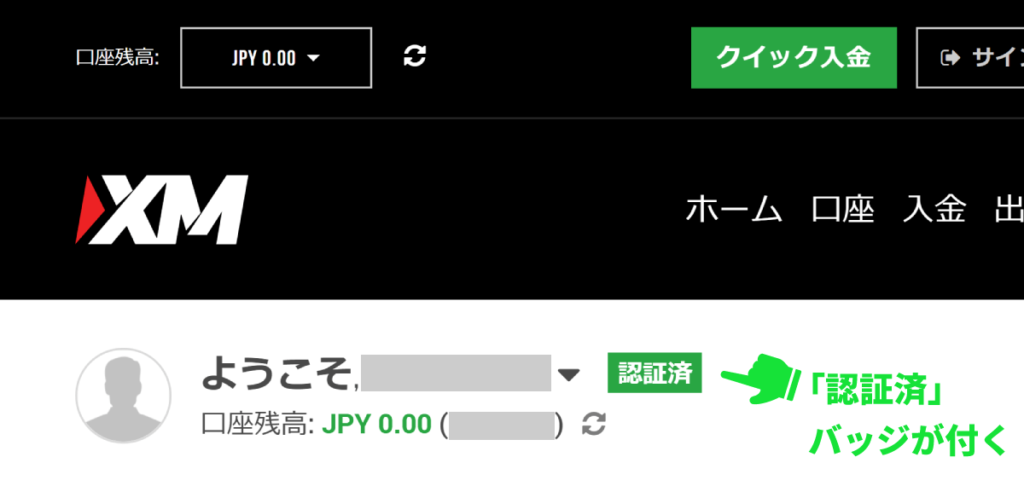
もし氏名や生年月日や住所等に誤りがある場合、スタッフよりメールで連絡が届きますので、指示に従い登録内容の修正依頼や書類の再提出を行いましょう。
STEP 4:口座開設ボーナスを受け取る
XMTradingでは、初めてリアル口座を開設する人に対し、13,000円の口座開設ボーナスをプレゼントしています。
口座が有効化されると、いよいよ13,000円の口座開設ボーナスを受け取れるようになりますので、マイページトップの「今すぐボーナスを請求」ボタンから手続きを進めましょう。

本人確認のため、口座開設時に入力した電話番号を入力するよう求められます。
+81以降の番号(元の番号から先頭の0を消した番号)を入力し、「認証コードを電子メールに送付」ボタンをクリック。

「認証コード」が書かれたメールが届きます。

届いた認証コードを入力し、「確認」ボタンをクリック。

認証コードに誤りがなければ「取引ボーナスを獲得しました」というページが表示され、13,000円分のボーナスクレジットが自身の取引口座へ振り込まれます。

STEP 5:MetaTrader(MT5 / MT4)のインストールとログイン
口座開設と有効化が終わったら、さっそく取引を始めましょう。
XMTradingでは取引プラットフォームとしてMetaQuotes Software Corp.の「MetaTrader 5」と「MetaTrader 4」を採用していますので、そのどちらかをお使いのデバイスへインストールする必要があります。
Windows PCをお使いの方
ここから先はWindowsパソコンをお使いの方向けに解説します。
インストーラーが.exe形式でダウンロードされるので、それをクリックして起動。
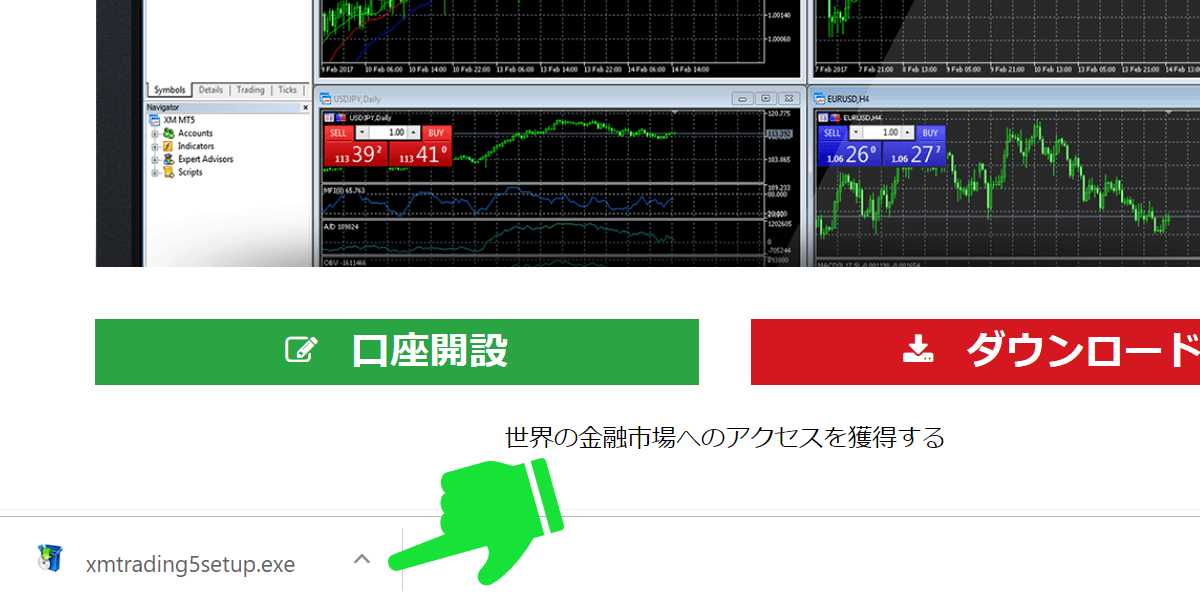
エンドユーザーライセンス同意書が表示されたら「次へ」ボタンをクリック。「おめでとうございますお待ちしていました」が表示されたら「完了」ボタンをクリックし、インストールを終えます。
口座開設時に届いた「XMTradingへようこそ」というメール内に「口座ID」と「取引サーバー名」が記載されていますので、それを確認しましょう。
ここからの操作はMT4とMT5で若干異なりますが、大まかな流れは変わりません。今回はMT5で解説します。
MetaTraderを初めて起動すると口座へのログイン画面が表示されますので、適切なブローカー(今回は「Trading Point (Seychelles) Limited」)を選択して進みます。
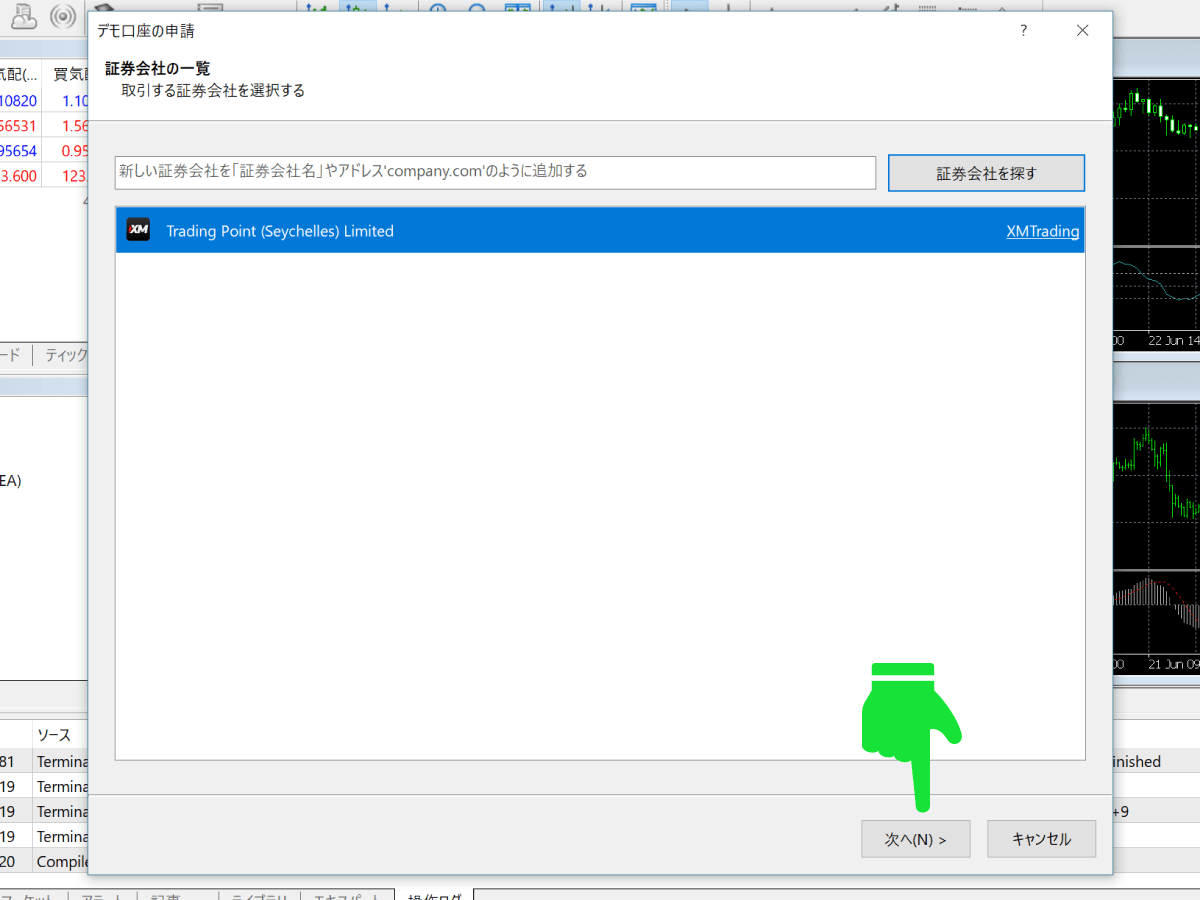
「既存の取引口座」を選択し、「ログイン」の欄には口座IDを、「パスワード」の欄には自身が設定したパスワードを入力。先程のメール内に書かれているサーバー名を「サーバ」欄から選び、「完了」ボタンを押せばログイン出来ます。
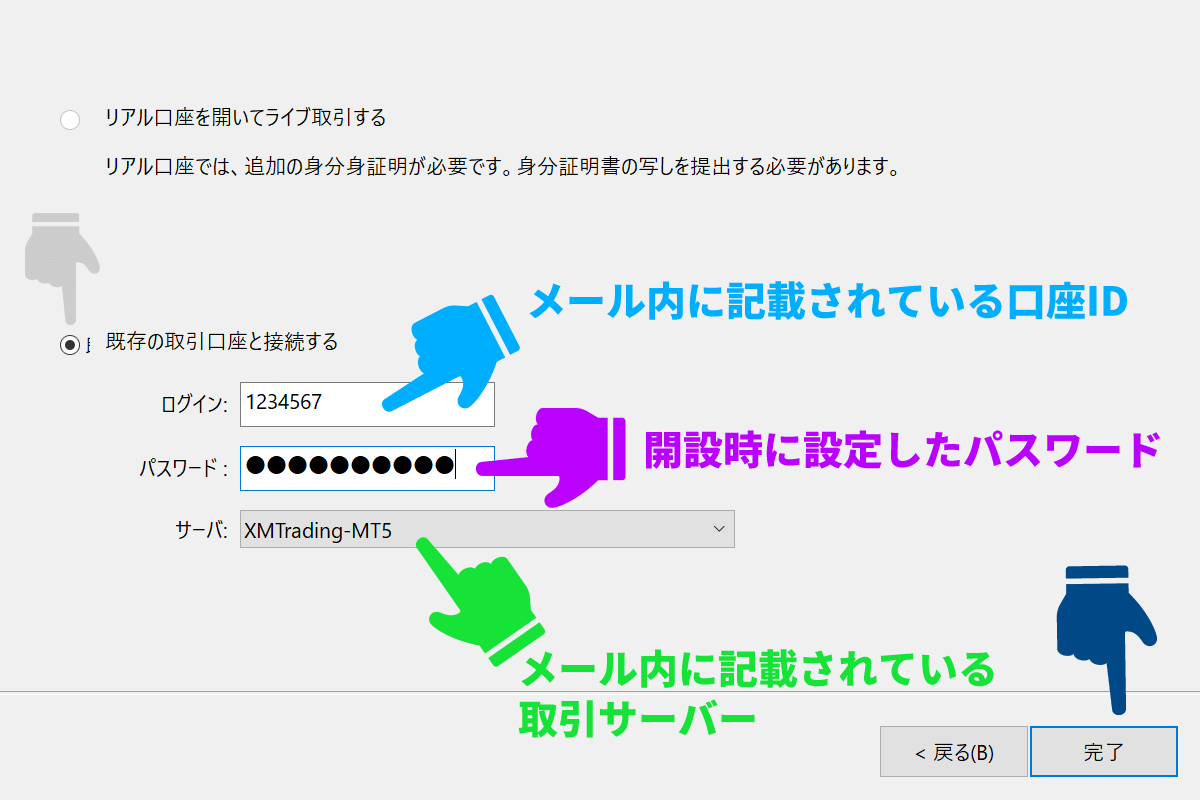
Macをお使いの方
ここから先はAppleのMacをお使いの方向けに解説します。
インストーラーが.dmg形式でダウンロードされるので、それをダブルクリックして起動。

インストーラーが起動したら、「Drag to install」の指示通り左側にあるXMアイコンをアプリケーションフォルダーへドラッグアンドドロップしましょう。

インストールが終わると、アプリケーションフォルダー内にXMアイコンが並ぶので、それを右クリックもしくはControlキーを押しながら左クリックし「開く」をクリック。「開発元は未確認です。開いてもよろしいですか?」とのポップアップウィンドウが表示されますが、気にせず「開く」ボタンを押します。
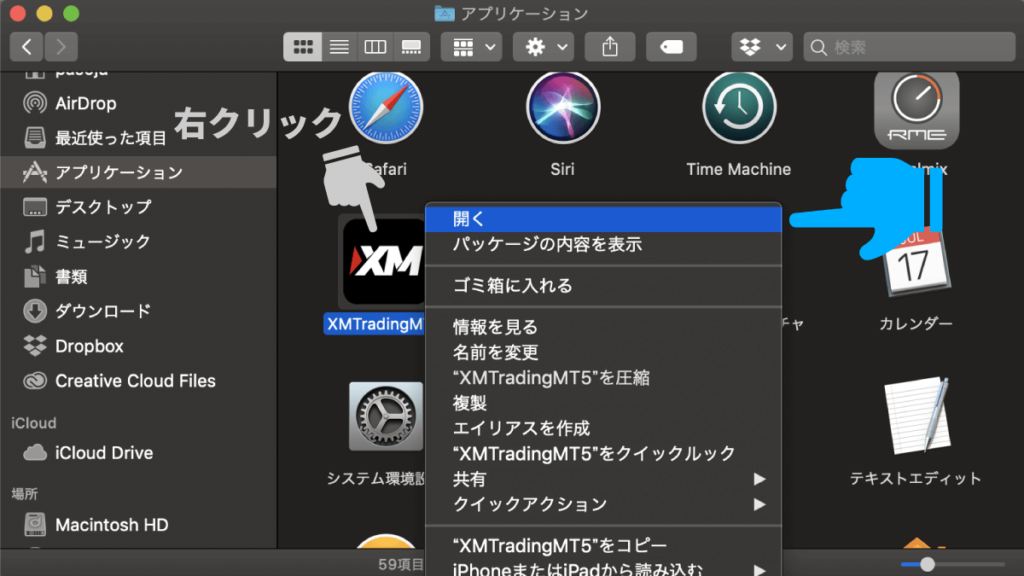
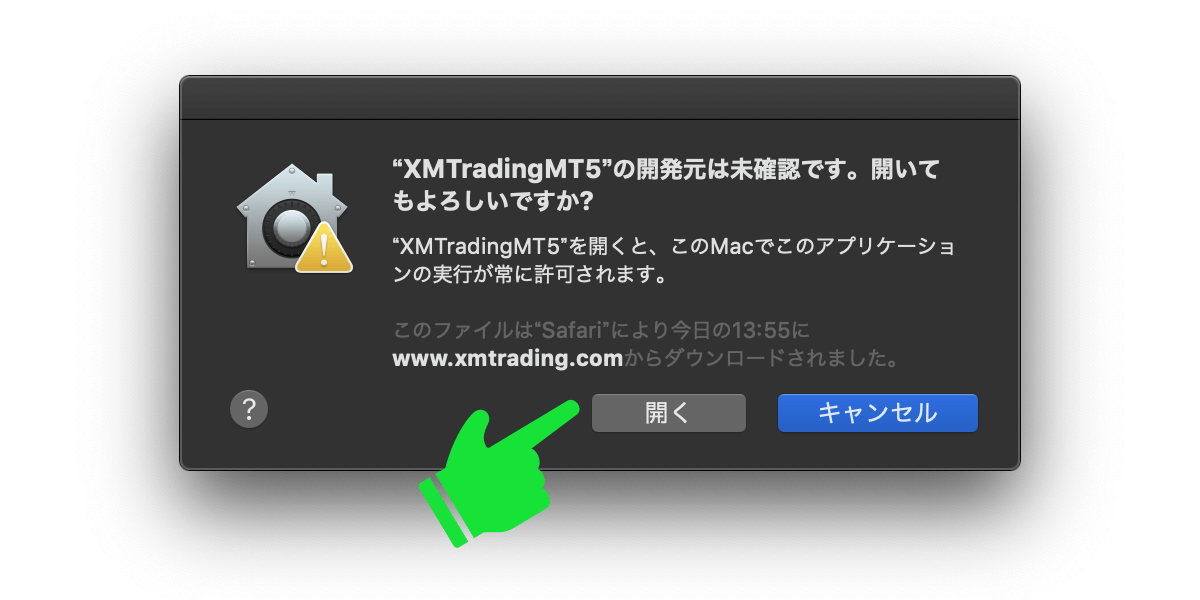
口座開設時に届いた「XMTradingへようこそ」というメール内に「口座ID」と「取引サーバー名」が記載されていますので、それを確認しましょう。
ここからの操作はMT4とMT5で若干異なりますが、大まかな流れは変わりません。今回はMT5で解説します。
「既存の取引口座」を選択し、「ログイン」の欄には口座IDを、「パスワード」の欄には自身が設定したパスワードを入力。先程のメール内に書かれているサーバー名を「サーバ」欄から選び、「完了」ボタンを押せばログイン出来ます。
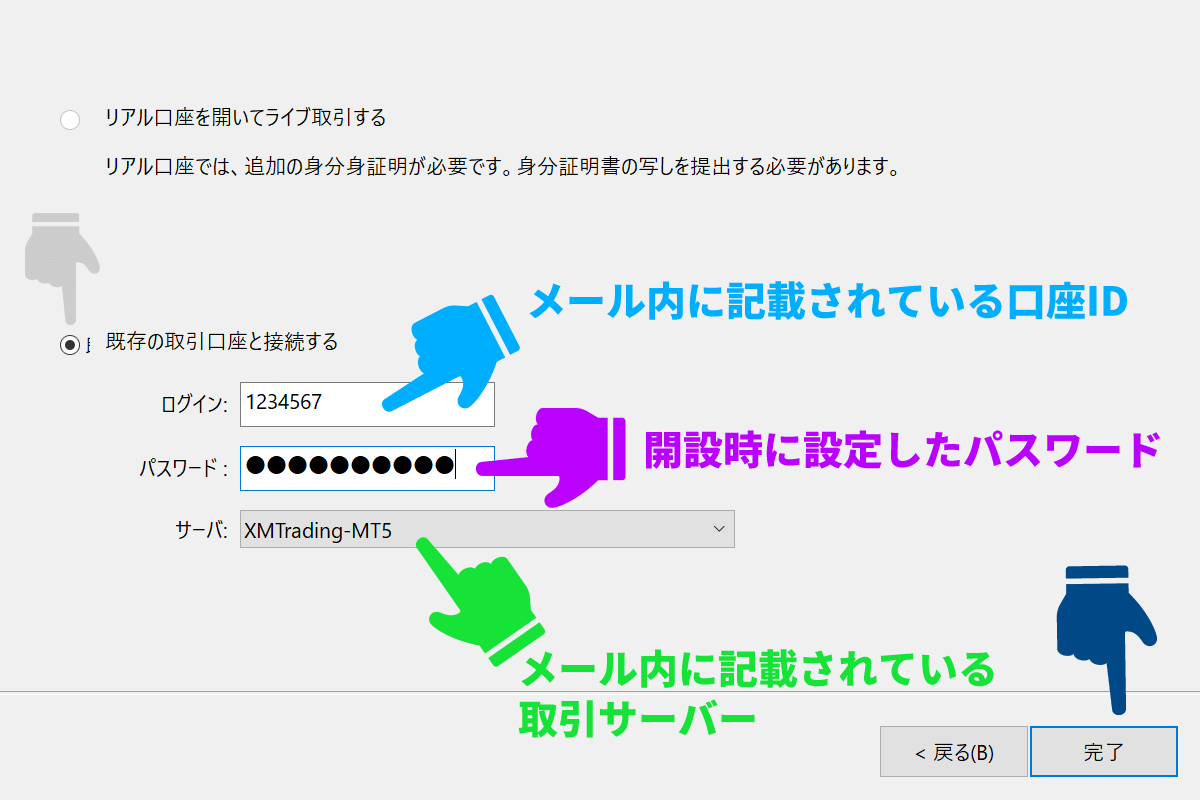
iPhone・Androidスマホをお使いの方
ここから先はiPhone(iOSデバイス)またはAndroidスマホをお使いの方向けに解説します。
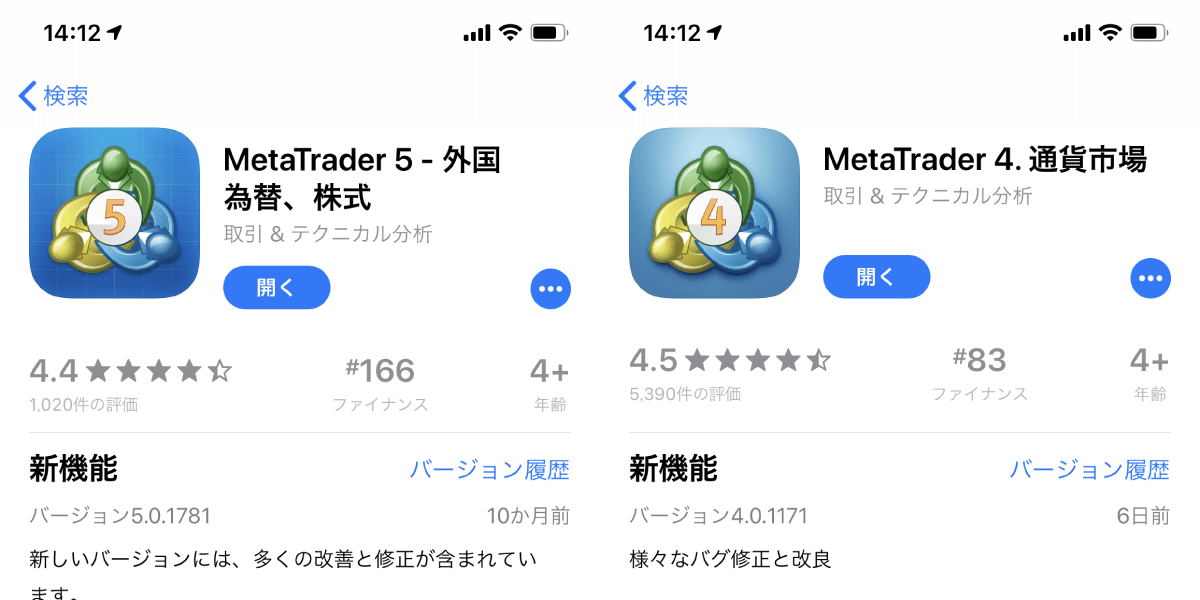
iPhone・iPad等のiOSデバイスをお使いの方はApp Storeより、Androidデバイスをお使いの方はGoogle PlayストアよりMT5またはMT4のアプリをダウンロードしインストールしましょう。
iPhone・iPad等をお使いの方はApp Store↓
Androidデバイスをお使いの方はGoogle Playストア↓
口座開設時に届いた「XMTradingへようこそ」というメール内に「口座ID」と「取引サーバー名」が記載されていますので、それを確認しましょう。
ここからの操作はiOS版とAndroid版で若干異なりますが、大まかな流れは変わりません。今回はiOS版で解説します。
アプリを起動すると自動的にMetaQuotes社のデモ口座が作られますが、それでは取引できないため、設定画面より「新規口座」をタップして「既存の口座にログイン」を選びましょう。
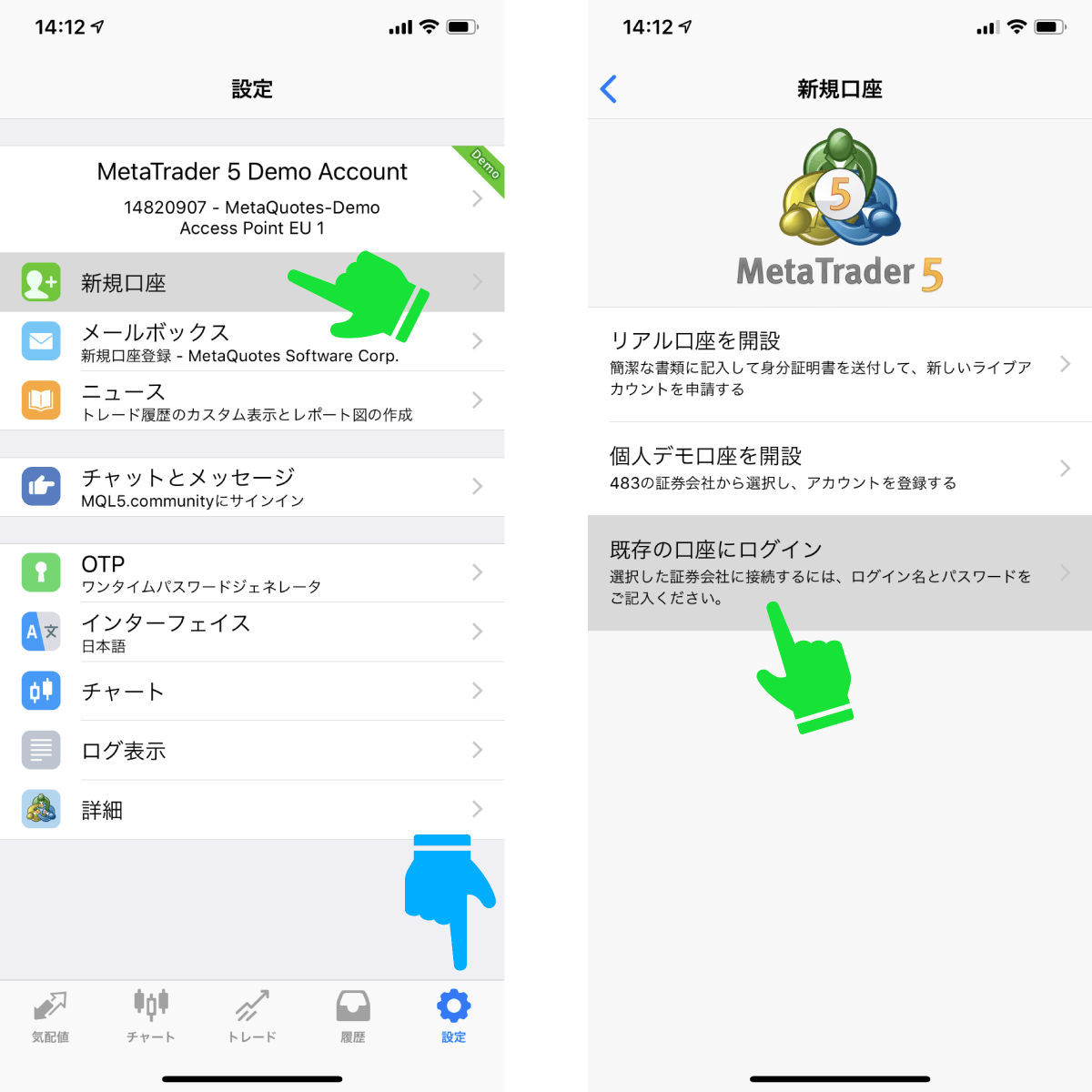
まずはサーバーを選択しなくてはなりません。画面上の検索フォームへ「XMTrading」と入力すると当該のサーバーが出てくるので、それをタップ。
「ログイン」の欄には口座IDを、「パスワード」の欄には自身が設定したパスワードを入力し、「サインイン」ボタンを押せばログイン完了です。
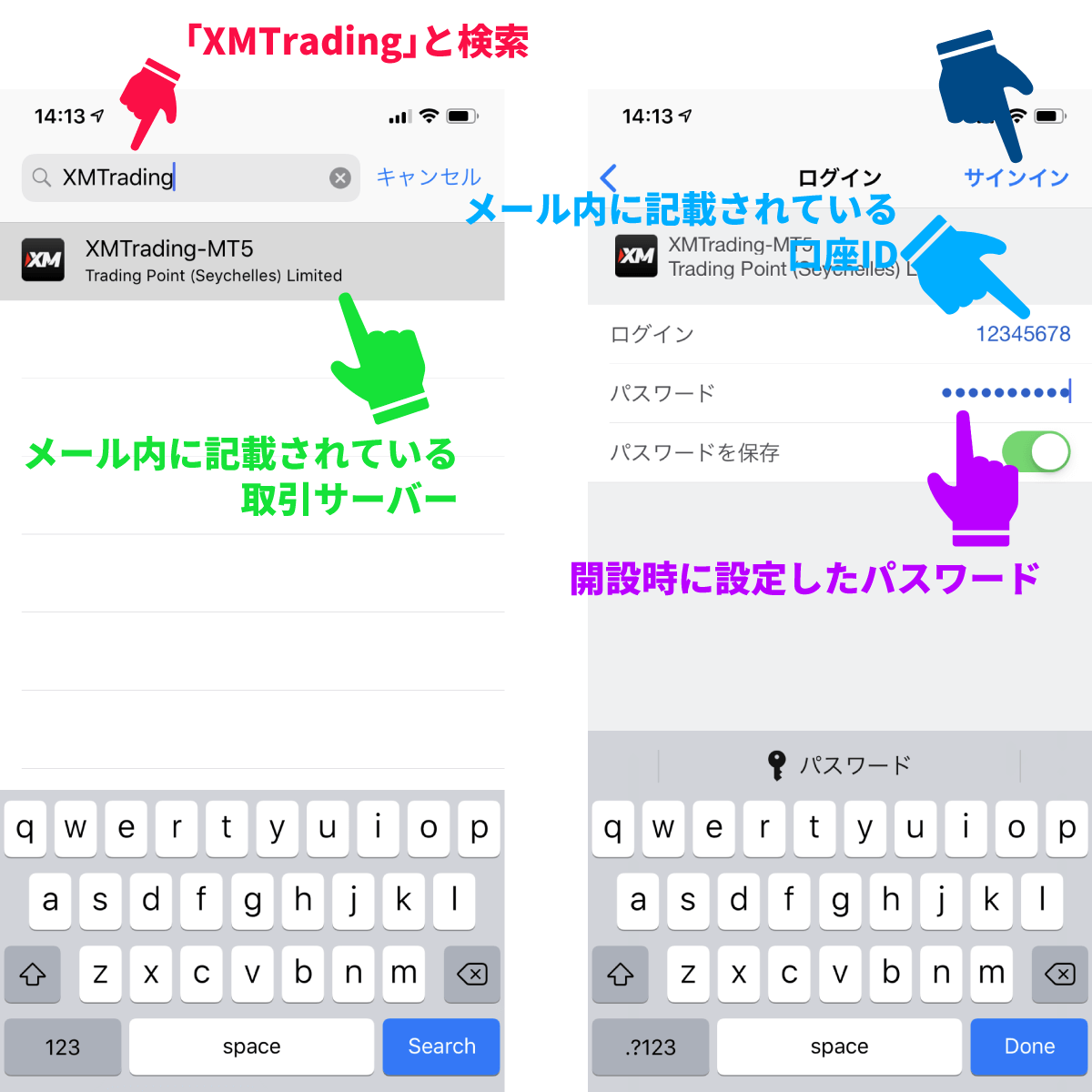
XMの口座開設にまつわるQ&A
口座開設にかかる日数はどのくらいですか?
平日なら口座開設フォームの入力から口座の有効化(必要書類の提出)まで数時間で終わります。
口座開設フォームの入力は3分~5分程度で済みますが、口座の有効化に数時間かかることがあります。
また、休日はXMTradingのサポートセンターが休業しているため、口座の有効化が終わるのは翌営業日となります。(土日に書類をアップロードした場合は翌週の月曜日以降)
デモ口座(練習口座)は作れますか?
はい。XMではメールアドレスと電話番号さえあれば誰でも簡単にデモ口座を作ることができます。
一人で複数の口座を持つことは出来ますか?
はい。可能です。XMには追加口座というシステムがあり、一人で最大8つまで取引口座を作れます。
XMTradingのマイページへログイン後、「追加口座を開設する」ボタンからものの数分で作れます。
トレードスタイルや資金量等に応じて使い分けてみるのも良いですし、基軸通貨別(円建て/ドル建て/ユーロ建て)で分けてみるというのも良さそうですね。
後から口座のタイプを変えられますか?
いいえ。一度開設した口座のタイプを変えることは出来ません。
既存の口座のタイプを変えることはできませんが、XMTradingでは同一名義で最大8つまで口座を持てますので、XMTradingのマイページより追加口座を開設しましょう。
法人口座は作れますか?
いいえ。XMTradingでは法人口座を開設できません。
法人として海外FXブローカーの取引口座を作りたい方には、AXIORYやTradeview Forexの法人口座をおすすめします。
無職でも口座を作れますか?
はい。全く問題ありません。
XMTradingでは口座開設時に職業についての入力欄が設けられていますが、あくまでも調査を目的としたものであり、職業を理由に口座開設を拒まれることはありませんのでご安心ください。
未成年や学生でも口座を作れますか?
XMTradingでは満18歳以上の方であれば誰でも口座を作れます。
学生の方でも問題ありませんし、保護者の承諾を得る必要もありません。
18歳未満の方に限っては例え保護者の承諾を得られたとしても口座開設できませんので、保護者の名義で開設するか、自身が18歳を迎えるまで待ちましょう。
XMTradingから電話や郵便物は届きますか?
いいえ。
登録した電話番号宛に電話が掛かってきたり、登録した住所宛に郵便物等が送られてくることは一切ありません。
手続きはすべてWebページとメールのみで完結します。
マイナンバーの提出は必須ですか?
いいえ。XMからマイナンバーの提出を求められることがありますが、あくまでも任意となっています。
口座を維持するにあたって手数料は掛かりますか?
XMTradingの口座維持料は原則無料となっています。
ただし、90日連続して取引や入出金を行わない状態が90日続き、その時点で口座残高がある場合、「休眠口座」とみなされ毎月5ドルの手数料が引き落とされるようになります。
取引や入出金を行うことで、すぐさま「休眠」状態から抜け出すことが出来ますが、ボーナスが全て消えてしまうので要注意です。
ちなみに、残高がない状態で90日間放置すると「凍結口座」となり、取引を再開するためには再び口座開設を行わねばなりません。
SPONSORED LINK






